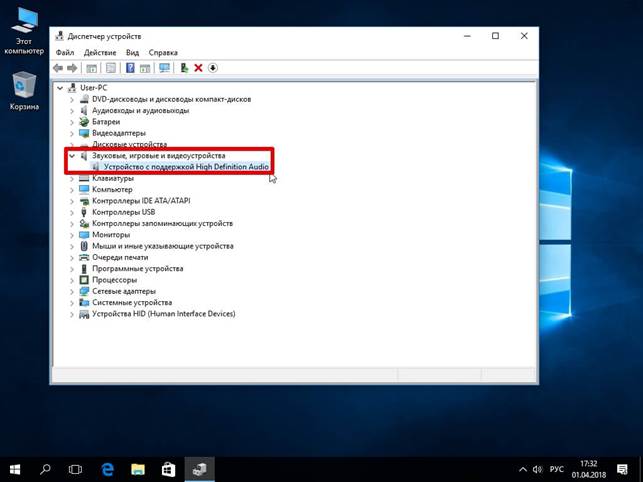หลังจากใช้งานอุปกรณ์มาหลายปีต้องประสบปัญหาต่าง ๆ ดีถ้าพวกเขาไม่มีนัยสำคัญและพวกเขาสามารถแก้ไขได้อย่างอิสระ ปัญหาเสียงเป็นหนึ่งในนั้น
สาเหตุของการเงียบเสียงบนแล็ปท็อป
อะไรคือสาเหตุของปัญหา? เสียงเงียบสามารถทำได้บนแล็ปท็อปด้วยเหตุผลดังต่อไปนี้:
- สวิตช์ถูกลดลงโดยไม่ตั้งใจ ควรสังเกตว่าคุณสามารถกำหนดค่าไม่เพียง แต่สำหรับลำโพง แต่ยังสำหรับแต่ละแอปพลิเคชัน และหากผู้ใช้หลักไม่ได้ทำอะไรเลยจะเป็นการดีกว่าที่จะดูการตั้งค่าทั้งหมด - คนอื่นสามารถทำการเปลี่ยนแปลงได้
- ขั้วต่อที่เชื่อมต่อไม่ดีของลำโพงที่เชื่อมต่อ หากแล็ปท็อปเก่าและยังคงใช้งานอยู่ช่องสำหรับเชื่อมต่อระบบเล่นภายนอกอาจเสียหาย
- ลวดฉีกขาด ภายนอกทุกอย่างอาจดูไม่บุบสลาย แต่ภายในแกนทองแดงจะเกิดความเสียหาย
- เปิดโหมดพิเศษ Windows กำหนดว่าหากบริการ“ การสื่อสาร” กำลังทำงานอยู่ระบบปฏิบัติการจะลดปริมาณของไฟล์ที่เล่นเพื่อให้สามารถพูดคุยได้สะดวกขึ้น
- ไดรเวอร์เสียง บ่อยครั้งที่มีปัญหาเมื่อเลือกซอฟต์แวร์เวอร์ชันผิดสำหรับระบบปฏิบัติการ
วิธีเพิ่มระดับเสียงบนแล็ปท็อปที่มี windows XP, 7, 8 และ 10
หากสิ่งที่ไม่เหมาะกับคุณคุณต้องดำเนินการเพื่อจัดการกับปัญหา ในกรณีของ Windows เพื่อแก้ไขสถานการณ์และแล็ปท็อปเริ่มเล่นเสียงตามปกติการดำเนินการควรขึ้นอยู่กับระบบปฏิบัติการที่ใช้ และจากนั้นก็ยังคงทำงานโดยใช้กำลังดุร้าย - บางอย่างจะช่วย
Windows XP
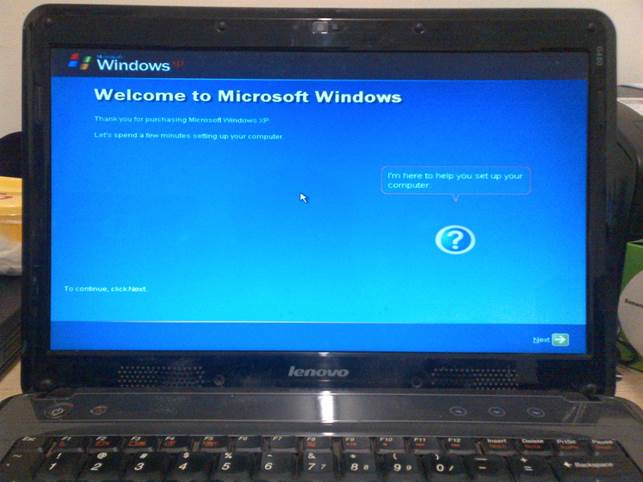
การสนับสนุนสำหรับ Windows XP ได้ถูกยกเลิกไปนานแล้ว แต่ระบบปฏิบัติการนี้ยังคงถูกใช้งานโดยผู้คนนับล้าน
แม้ว่าระบบปฏิบัติการนี้จะค่อนข้างล้าสมัย แต่ก็ยังคงมีผู้ใช้จำนวนมากพอสมควร โซลูชันที่มี:
- ไปที่ตัวผสมเสียงและเลื่อนตัวเลื่อนไปที่ค่าสูงสุดที่เป็นไปได้
- ดับเบิลคลิกที่ปุ่ม หน้าต่างการจัดการช่องสัญญาณเพิ่มเติมจะปรากฏขึ้น คุณต้องเห็นว่าทุกที่เป็นค่าสูงสุด ตัวอย่างเช่นหากเล่นเสียงอย่างเงียบ ๆ ในเบราว์เซอร์ แต่ในโปรแกรมอื่น ๆ เป็นเรื่องปกติ - เหตุผลมีแนวโน้มที่นี่
- ค้นหาไดรเวอร์ที่ใหม่กว่านี้หากตรวจพบอัพเดตระบบปฏิบัติการ
- หากแล็ปท็อปนั้นใช้ทัชแพดซึ่งมีการควบคุมระดับเสียงคุณควรเปิดใช้งานและดูว่ามีการตั้งค่าสูงสุดไว้หรือไม่
Windows 7
ที่นี่คุณสามารถไปในวิธีต่อไปนี้:
- ไปที่ "แผงควบคุม" ไปที่ "อุปกรณ์และเสียง" เลือก "การควบคุมระดับเสียง" ซึ่งอยู่ในกลุ่ม "เสียง" ในหน้าต่างที่ปรากฏขึ้นคุณจะต้องเลื่อนตัวเลื่อนทั้งหมด
- บนแผงควบคุมเลือก "จัดการอุปกรณ์เสียง" ที่นี่คุณต้องเลือกอุปกรณ์ผ่านการเล่น ดอกเบี้ยได้รับจากคุณสมบัติของมัน เมื่อคลิกแล้วหน้าต่างจะเปิดขึ้น มีความจำเป็นต้องค้นหารายการ“ เอาต์พุตที่ จำกัด ” ในมันหรือในการแปลสิ่งที่คล้ายกันในความหมายถึง "การ จำกัด เอาต์พุต [ระดับเสียง]" หากมีเครื่องหมายหนึ่งและมีเครื่องหมายถูกติดกับเครื่องหมายนั้นจะถูกลบออกทันที มันยังคงอยู่ที่แท็บ "การปรับปรุง" เพื่อใส่เครื่องหมายถูกไว้หน้า "เสียงดัง" ยอมรับการตั้งค่าหน้าต่างจะปิดลงมันยังคงตรวจสอบว่ามีการเปลี่ยนแปลงใด ๆ
- หากเริ่มแรกมีซาวด์แทร็กที่เงียบสงบในไฟล์เฉพาะโปรแกรมพิเศษเท่านั้นที่จะช่วยปรับปรุงสถานการณ์
- การตั้งค่าโปรแกรมเล่นไม่ถูกต้อง - ในกรณีนี้คุณควรศึกษาให้ดีและตรวจสอบให้แน่ใจว่าพารามิเตอร์ถูกตั้งค่าไว้ที่ค่าสูงสุด
- ทำงานกับตัวแปลงสัญญาณ การตั้งค่าเริ่มต้นไม่อนุญาตให้คุณปรับค่าเสียง ดังนั้นเพื่อแก้ปัญหานี้จึงใช้ซอฟต์แวร์ของบุคคลที่สามเช่น K-Lite Mega Codec Pack
Windows 8
บางทีการกระทำต่อไปนี้อาจช่วยได้:
- ทำซ้ำขั้นตอนที่ 2 สำหรับ Windows 7 จนกระทั่งหน้าต่างเปิดขึ้น จากนั้นไปที่แท็บ "การปรับปรุง" และทดลองตั้งค่าช่องทำเครื่องหมายสำหรับ "เปิดใช้งานตัวปรับแต่งเสียง" และ "เปิดใช้งานการแก้ไขห้อง"
- หากคุณใช้ Media Player Classic สาเหตุของปัญหาอาจอยู่ในการตั้งค่า ในการพิจารณาตัวเลือกนี้มีความจำเป็นในโปรแกรมที่จะไปตามเส้นทางต่อไปนี้:“ เล่น” - จากเมนูแบบเลื่อนลง“ ตัวกรอง” - ตัวเลือก“ ffdshow Audio Decoder” จากผลของการเปลี่ยนแปลงหน้าต่างคุณสมบัติจะเปิดขึ้น ทางด้านซ้ายตรงข้าม“ ระดับเสียง” และ“ ตัวปรับแต่งเสียง” จะถูกตรวจสอบ นอกจากนี้ในหน้าต่างหลักใกล้กับเครื่องหมาย "ระดับเสียง" เป็นสิ่งจำเป็น ในการปรับระดับเสียงใช้แถบเลื่อนภายใต้“ ระดับเสียงหลัก”
Windows 10
ในการทำให้ลำโพงเงียบที่สร้างเสียงดังดังขึ้นจะใช้วิธีการต่อไปนี้:
- การปรับตัวเลื่อน
- ทำงานกับอุปกรณ์เล่น
- การตั้งค่าผ่านไดรเวอร์
- การใช้โซลูชันการสร้างเสียงของบุคคลที่สาม
- โปรแกรมที่ช่วยเพิ่มเสียง
โปรแกรมที่ดีที่สุดเพื่อเพิ่มคุณภาพเสียง
ควรสังเกตว่าวิธีการแก้ไขปัญหาบางอย่างอาจเกี่ยวข้องกับระบบปฏิบัติการอื่น สิ่งนี้จะเป็นจริงมากขึ้นสำหรับ Windows 7, 8 และ 10 และจะเกิดขึ้นพร้อมกันสำหรับสองคนสุดท้าย ดังนั้นหากวิธีการจัดลำดับความสำคัญไม่สามารถช่วยได้คุณควรลองเสี่ยงโชคกับคุณสมบัติอื่น ๆ
หากคุณไม่สามารถหาสาเหตุที่ทำให้เสียงเงียบลงคุณสามารถใช้ซอฟต์แวร์ของบุคคลที่สามที่มีผลต่อระดับเสียง โซลูชันที่ดีที่สุด ได้แก่ :
- SOUND BOOSTER: ซอฟต์แวร์ที่เรียบง่ายและใช้งานได้ มีการสนับสนุนภาษารัสเซีย มันจ่าย
- ได้ยิน: โปรแกรมใช้สำหรับการปรับจูนเสียงพหุภาคี จะช่วยให้คุณเพิ่มระดับเสียงความถี่ต่ำและสร้างผลกระทบของระดับเสียง ฟังก์ชั่นมีความสามารถในการปรับปรุงคุณภาพเสียง ชำระเงิน แต่มีระยะเวลาทดลองใช้งาน
- AUDIO AMPLIFIER: โปรแกรมง่ายๆที่เรียบง่าย มีเพียงอินเตอร์เฟสภาษาอังกฤษเท่านั้น แต่ใช้ได้ฟรี
- VOLUME2: โปรแกรมอย่างง่ายใช้เป็นเครื่องมือทดแทนที่คุ้มค่าสำหรับเครื่องมือมาตรฐานสำหรับการควบคุมระดับเสียง แปลเป็นภาษารัสเซียและแจกจ่ายฟรี
เมื่อเลือกจะเป็นการดีที่จะลองใช้ระยะเวลาทดลองใช้งานของโปรแกรมที่ได้รับค่าตอบแทนซึ่งอาจเป็นการแก้ไขปัญหาหนึ่งครั้งเพื่อให้ได้ปริมาณที่ต้องการ แม้ว่าจะไม่มีอะไรป้องกันการหยุดที่โซลูชั่นฟรี